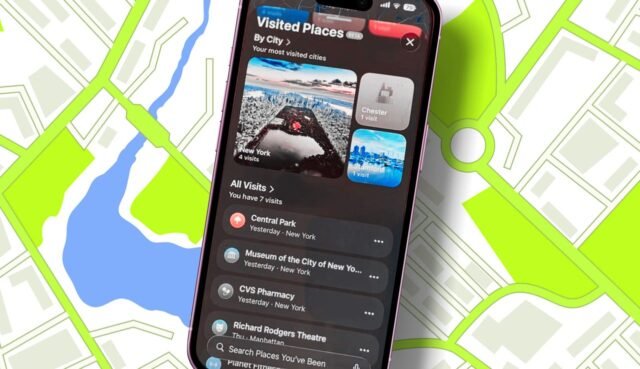Sekojiet zdnet: Pievienojiet mūs kā vēlamo avotu Google.
ZDNET galvenie pārņemšana
- Apple Maps tagad izseko un uzskaita vietas, kuras apmeklējat automātiski.
- Jūs varat pārvaldīt, rediģēt vai izdzēst apmeklētās vietas kartēs.
- Apmeklētās vietas var izslēgt vai iestatīt uz automātisko atlasi.
Izmantojot iOS 26, Apple savai Maps lietotnei pievienoja jaunu funkciju. Pazīstams kā Apmeklētās vietasšī opcija izseko apmeklētās vietas. Šī spēja izklausās parocīga, jo tā dod jums iespēju viegli atrast un atgriezties iepriekšējās vietās.
Arī: kā izmantot Maintain Help operētājsistēmā iOS 26 (un kāpēc tā ir mana obligātā iPhone funkcija)
Guess jebkura funkcija, kas izseko jūsu atrašanās vietu, var pacelt sarkano karogu. Apple sola, ka informācija ir šifrēta un ka neviens uzņēmumā to nevar izlasīt. Tomēr jūs varētu vēlēties pārvaldīt vai pat izslēgt šo iespēju. Šeit ir soļi.
Kā izmantot apmeklētās vietas Apple Maps – un atspējot to
Vispirms apsveriet iespēju iespējot apmeklētās vietas kartēs, lai jūs varētu redzēt, kā tā darbojas, un pēc tam izlemt, vai un kā vēlaties to izmantot.
Dodieties uz iestatījumiem, atlasiet lietotnes un izvēlieties kartes. Pieskarieties atrašanās vietas iestatījumam un ieslēdziet slēdžus precīzai atrašanās vietai un apmeklējiet vietas, ja tās ir izslēgtas.
Parādīt vairāk
Pieskarieties jebkurai vietai, lai to apskatītu. Pēc tam jūs atradīsit visu informāciju par to, ieskaitot atrašanās vietu, darba stundas, kontaktinformāciju un pārskatus. Jūs varat arī iegūt norādījumus uz to.
Parādīt vairāk
Tālāk jūs varat pārvaldīt katru atsevišķo vietu. Lai to izdarītu, pieskarieties Ellipsis ikonai blakus noteiktai vietai. No izvēlnes jūs varat to pievienot parastajiem vietām, kopīgot vietu ar kādu citu, pievienojiet vietai piezīmi, novērtējiet to, norādiet, vai atrašanās vieta ir nepareiza, un noņemiet to.
Arī: šis iOS 26 triks padarīja manas vecās iPhone fotogrāfijas patiešām popu – 3D
Parādīt vairāk
Pēc noklusējuma apmeklētā vieta tiek glabāta trīs mēnešus. Ja vēlaties palielināt šo ilgumu, pārvelciet līdz apakšai un pieskarieties, turiet apmeklējumus. Pēc tam jūs varat mainīt ilgumu uz vienu gadu vai uz visiem laikiem. Pēc jauna ilguma izvēles pieskarieties Saglabāt.
Parādīt vairāk
Visbeidzot, jūs varat pilnībā atspējot apmeklētās vietas. Lai to izdarītu, dodieties uz iestatījumiem, atlasiet lietotnes un izvēlieties kartes. Pieskarieties atrašanās vietas iestatījumam un izslēdziet apmeklētās vietas slēdzi.
Parādīt vairāk
Iegūstiet rīta labākos stāstus katru dienu ar mūsu iesūtni Tech šodien biļetens.